Nuestro equipo de editores e investigadores capacitados han sido autores de este artículo y lo han validado por su precisión y amplitud.
wikiHow's Content Management Team revisa cuidadosamente el trabajo de nuestro personal editorial para asegurar que cada artículo cumpla con nuestros altos estándares de calidad.
Este artículo ha sido visto 12 837 veces.
Este wikiHow te enseñará cómo cambiar la configuración de la latencia en tu cuenta de Twitch para reducir el retraso de la transmisión en tus emisiones en vivo. Puedes cambiar esta configuración en cualquier navegador de escritorio, o puedes abrir el sitio web de Twitch en el navegador de internet de un móvil y solicitar la versión de escritorio del sitio web.
Pasos
Método 1
Método 1 de 2:Habilitar la latencia baja en Twitch
-
1Abre Twitch en tu navegador de internet. Escribe https://www.twitch.tv en la barra de direcciones, y presiona ↵ Enter o Retorno en el teclado.
- Si no inicias sesión automáticamente, haz clic en el botón Iniciar sesión en la esquina superior derecha de la página, e inicia sesión en tu cuenta de transmisor.
-
2Haz clic en tu foto de perfil en la parte superior derecha. Encontrarás una miniatura de tu foto de perfil en la esquina superior derecha de la página. Esta abrirá un menú desplegable.
-
3
-
4Haz clic en la pestaña Canal y videos. La encontrarás debajo del título "Configuración" de la parte superior. Esta abrirá la configuración de tu "Canal" en una nueva página.
-
5Selecciona Latencia baja al lado de "Modo de latencia". Encontrarás esta opción al final de la sección "Preferencias y clave de stream" de la configuración de tu canal.
- Esta opción automáticamente reduce en promedio el retraso de la transmisión en 33.
- Los cambios surtirán efecto la próxima vez que inicies una emisión en vivo.[1]
- Los cambios se guardan automáticamente.
Anuncio
Método 2
Método 2 de 2:Resolver problemas con el sistema de transmisión
-
1Revisa la velocidad de subida de tu internet. Necesitas una velocidad de subida relativamente alta para realizar transmisiones de alta calidad con poco retraso.
- Puedes usar https://www.speedtest.net para ver tu velocidad promedio de subida.
- Para estar seguro de tu velocidad de subida, también puedes ir a https://testmy.net/upload y seleccionar unos 6 MB en la sección Manual Test Size (tamaño de prueba manual). Esto subirá datos aleatorios equivalentes al tamaño de archivo seleccionado, y te dará tus cifras de velocidad constante de carga, de las que generalmente dependen las transmisiones en vivo.
- Por lo general, 1500 kbps (1.5 Mbps) es el mínimo recomendado para una transmisión 720p a 30fps decente, y necesitas cerca de 2 Mbps o más para conseguir mejores transmisiones a esta calidad.
-
2Cambia las opciones de codificación y calidad de tu software de transmisión. Dependiendo de tu conexión de internet y hardware, quizás simplemente necesites disminuir la configuración de codificación y calidad de video para tener menos retraso en la transmisión.
- Asegúrate de echarle un vistazo a las pautas de codificación de Twitch en https://stream.twitch.tv/encoding para elegir las mejores opciones de codificación y calidad para tus transmisiones.
-
3Revisa si tienes un retraso fijo establecido en tu software de transmisión. La mayoría de los programas de software de transmisión como OBS Studio te permitirán establecer un retraso constante en tu transmisión.
- Asegúrate de revisar la configuración de tu software de transmisión, y deshabilita cualquier opción de retraso fijo establecida para tus transmisiones.
- Si usas OBS Studio, puedes echarle un vistazo a este artículo para ver las instrucciones detalladas sobre cómo configurarlo para Twitch.
-
4Prueba diferentes programas de software de transmisión. Puedes echarles un vistazo a algunos de los programas de software de transmisión más populares, como OBS Studio, XSplit y Bandicam, para ver cuál funciona mejor para tu sistema. Puedes conseguir:
- OBS Studio en https://obsproject.com;
- XSplit en https://www.xsplit.com;
- Bandicam en https://www.bandicam.com.
-
5Desconecta algunos de tus dispositivos de hardware adicionales como cámaras y micrófonos. Tener varios dispositivos de hardware configurados y direccionados a diversos programas de software puede acaparar la tasa de subida e incrementar la latencia de la transmisión.
-
6Evalúa cambiar tu proveedor de servicios de internet (ISP). Si tu velocidad de subida es demasiado baja para transmitir, quizás debas evaluar otras opciones de ISP de tu zona, u otros planes de datos ofrecidos por tu ISP.
- Asegúrate de hablar con un representante de servicio al cliente de tu ISP acerca de las transmisiones en línea. Este quizás te sugiera un nuevo plan de datos que ayudará a aumentar tu velocidad de subida y permitirá transmisiones de mayor calidad con baja latencia.
Anuncio
Advertencias
- La aplicación móvil de Twitch no brinda una opción para cambiar la configuración de la latencia. Si usas un teléfono o tablet, tendrás que abrir el sitio web de Twitch en el navegador de internet de tu dispositivo móvil y cargar la versión de escritorio de la página.




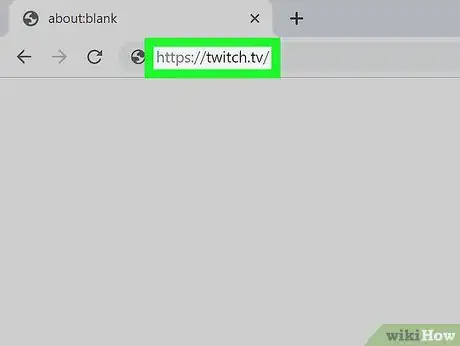
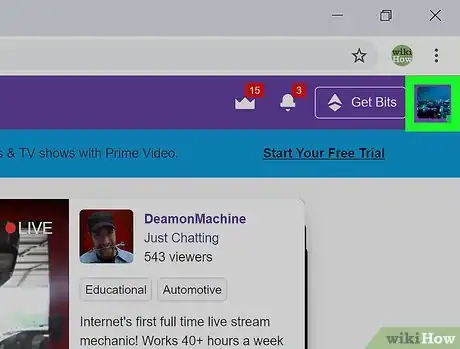
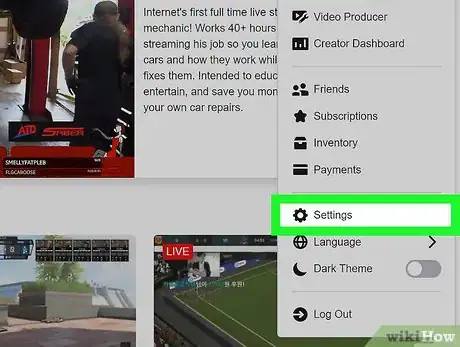

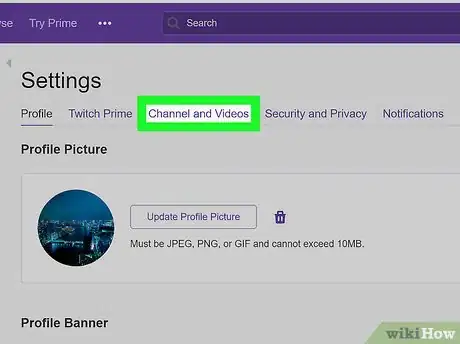
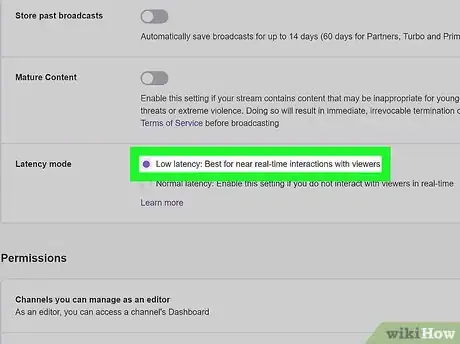
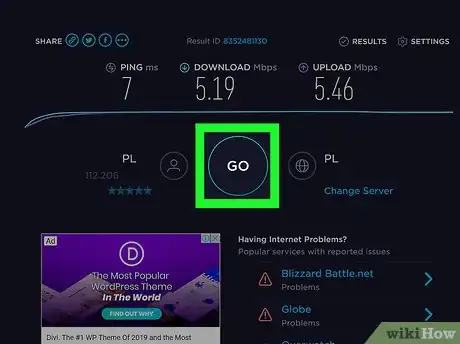
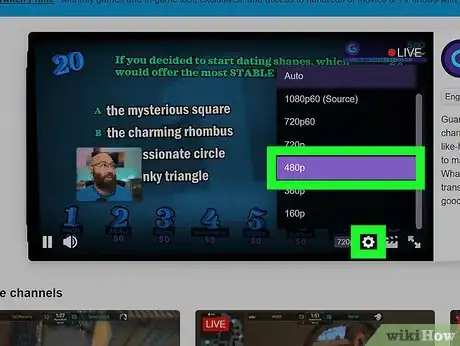
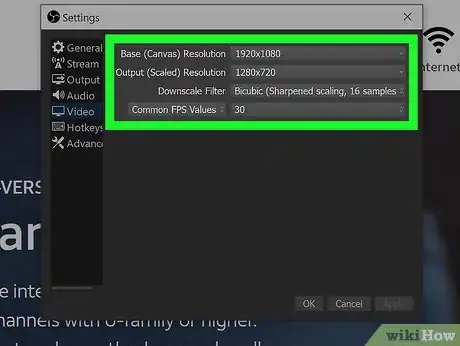
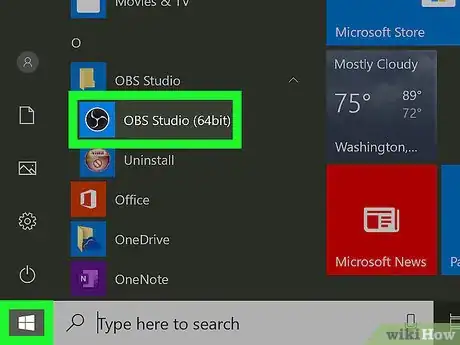

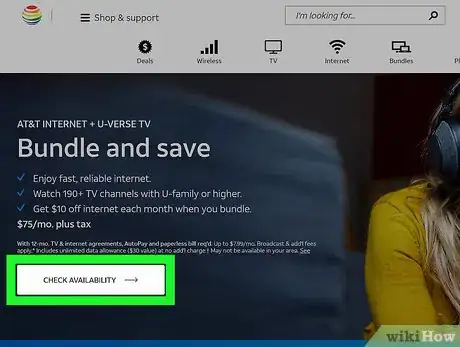











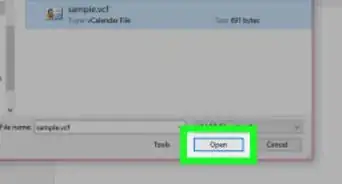





wikiHow's Content Management Team revisa cuidadosamente el trabajo de nuestro personal editorial para asegurar que cada artículo cumpla con nuestros altos estándares de calidad. Este artículo ha sido visto 12 837 veces.